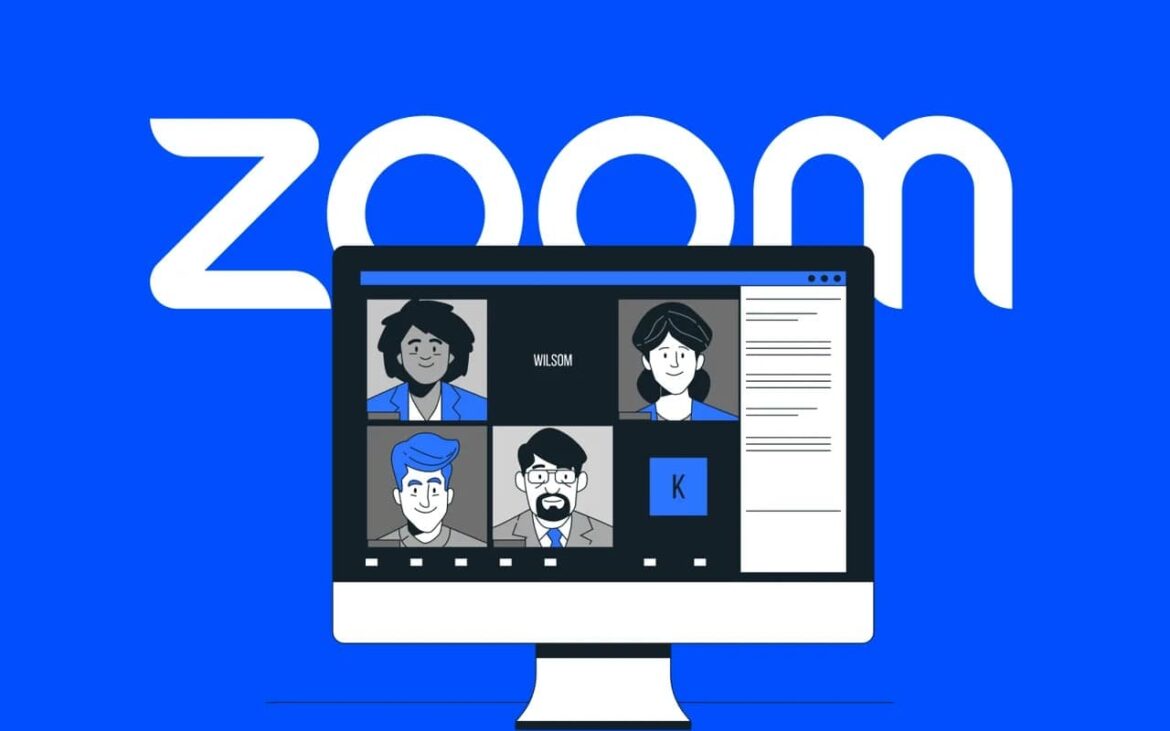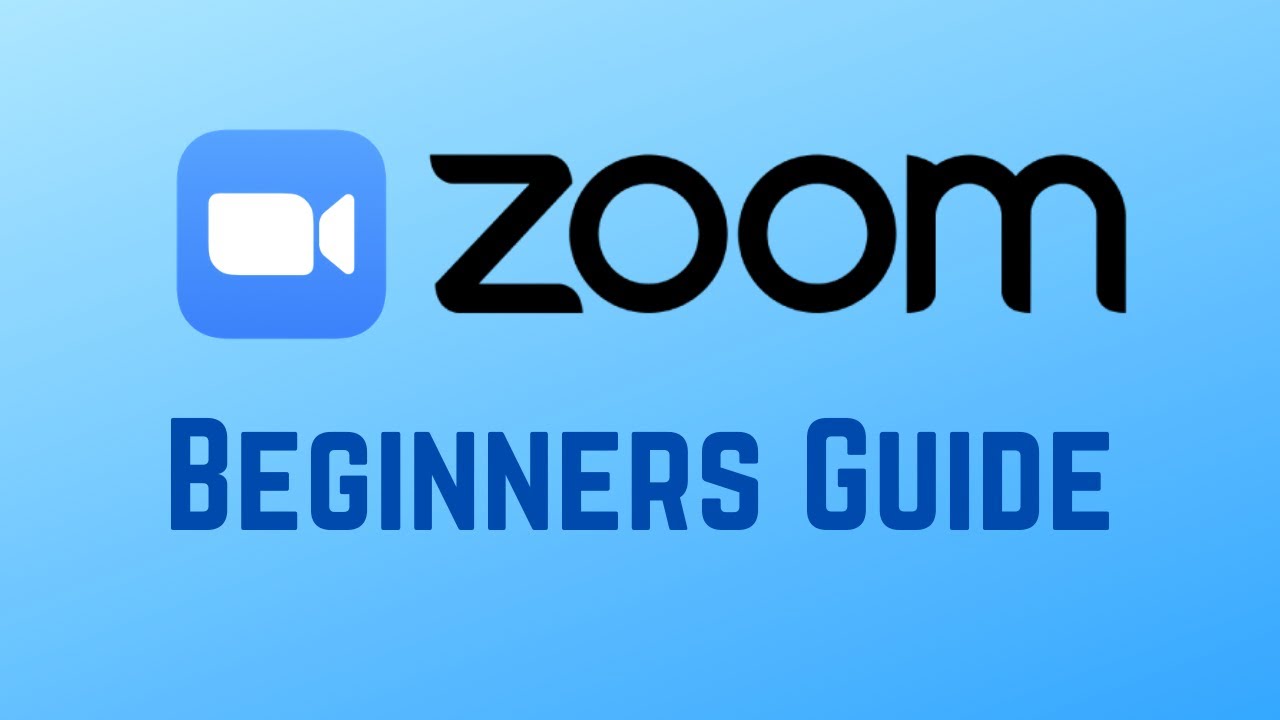Organizzare una videoconferenza con Zoom è semplicissimo. In questo modo potrete riunire molti partecipanti nella conferenza Zoom e lavorare insieme o seguire una presentazione.
Avviare una videoconferenza Zoom: ecco come funziona
Se desiderate tenere una videoconferenza con Zoom, dovete creare voi stessi la conferenza oppure essere invitati a una conferenza. Da noi potete scaricare gratuitamente Zoom Cloud Meetings per Windows, Android e iOS. Se desiderate creare voi stessi una conferenza, procedete come segue; per partecipare, continuate a leggere nel capitolo successivo.
- Vai su zoom.us e registrati con il tuo indirizzo e-mail.
- Dopo la registrazione, puoi selezionare “Pianifica una riunione” nella parte superiore dello schermo. Clicca su questa opzione.
- Nella pagina successiva inserisci tutte le informazioni relative alla riunione. Puoi scegliere quando si terrà la riunione e se è necessaria una password per partecipare. Puoi anche modificare altre impostazioni a tuo piacimento.
- Una volta pianificata la riunione e verificato che le impostazioni siano corrette, confermare le impostazioni cliccando su “Salva”.
- Verrai reindirizzato alla pagina successiva, dove troverai tutte le informazioni necessarie sulla riunione in una panoramica. Qui puoi salvare l’appuntamento nel tuo calendario, copiare e condividere il link alla riunione o avviare immediatamente la riunione.
- Quando avvii la riunione, verrai reindirizzato all’app Zoom, se già installata. In caso contrario, ti verrà richiesto di installare prima il programma.
- Dopo l’installazione, potrai accedere rapidamente alla riunione e aggiungere altri partecipanti, ad esempio inviando loro il link di invito.
Zoom: partecipare a una videoconferenza – ecco come fare
Se desideri partecipare a una riunione che non hai avviato tu stesso, procedi come segue:
- Riceverete un link via e-mail o tramite altri canali dall’organizzatore della riunione. Aprite questo link.
- Se non avete ancora installato Zoom, vi verrà richiesto di farlo. Se è già installato, l’app si avvierà e potrete partecipare direttamente alla riunione. In alternativa, potete partecipare alla riunione tramite il browser.
- In alternativa, potete anche aprire l’app Zoom, cliccare su “Partecipa” e quindi inserire l’ID della riunione e, se necessario, una password per partecipare alla riunione.
- Puoi decidere se attivare o meno la webcam e come desideri chiamarti. Se disponi di un account Zoom, puoi anche configurare ulteriori impostazioni relative al microfono e alla videocamera.
Guida rapida a Zoom: creare una nuova videoconferenza
È possibile creare una videoconferenza con il software Zoom Cloud Meetings o nel browser. In questa sezione scoprirai come farlo con il software Zoom, ma le procedure sono molto simili.
- Cliccando su “Nuova riunione” è possibile avviare immediatamente la videoconferenza. Affinché i partecipanti possano vedere il vostro video, attivate l’opzione “Video attivato”.
- Premete il pulsante “Invita” se desiderate che altre persone partecipino alla riunione.
- Selezionate quindi come desiderate informare i partecipanti della nuova riunione: tramite e-mail, link di invito o contatti Zoom.
- Una volta completati gli inviti, puoi modificare la riunione corrente. A tal fine, clicca su Riunioni in basso e poi nuovamente su “Modifica”. Qui puoi configurare diverse impostazioni relative alla riunione.
- Durante la riunione, tu e tutti i partecipanti potete configurare le impostazioni tramite la barra in basso. Qui troverai i pulsanti per disattivare il microfono, accendere o spegnere la videocamera, visualizzare l’elenco dei partecipanti, avviare la chat, utilizzare le emoji e alzare la mano. A seconda che tu sia l’unico moderatore o che ci siano anche altri moderatori, sono disponibili anche le funzioni di condivisione dello schermo, registrazione, live streaming o lavagna per il lavoro collaborativo. Dal 2025 è integrato anche l’AI Companion, che può fornirvi assistenza.
- Suggerimento: prima di iniziare, potete testare il microfono e la videocamera nelle impostazioni audio e video. Se necessario, attivate la soppressione automatica del rumore per una migliore qualità del suono.
Guida rapida: partecipare a Zoom
È possibile partecipare alla riunione tramite il client Zoom o il browser. Il browser offre il vantaggio di non dover installare nulla:
- Cliccando ad esempio sul link contenuto nell’e-mail di invito, il browser si aprirà automaticamente. Successivamente, scegli se desideri partecipare alla riunione tramite il client o il browser.
- Nel browser, inserisci il tuo nome e premi il pulsante “Partecipa”.
- Nella videoconferenza stessa puoi attivare l’audio e la webcam in modo che gli altri possano vederti e sentirti. Tuttavia, questo non è obbligatorio.